БЉЗчгАвєШ§ДѓГЃгУММЧЩЯъНтЭМЮФНЬГЬжИв§
ЁЁЁЁБЉЗчгАвєЪЧвЛПюЙІФмЗЧГЃЧПДѓЕФЪгЦЕВЅЗХЦїЃЌВЛЩйЕчФдгУЛЇЖМдкЯТдиЪЙгУЁЃОЁЙмДѓМвЖМдкЪЙгУБЉЗчгАвєЃЌЕЋЪЧЃЌвЛаЉБЉЗчгАвєЕФЪЙгУММЧЩЃЌКмЖрЕчФдгУЛЇШДВЛжЊЕРЃЌБШШчЫЕЃКБЉЗчгАвєЮоЗЈВЅЗХMP4ЮФМўИУдѕУДЩшжУЃЌБЉЗчгАвєЮоЗЈМгдизжФЛИУдѕУДАьЃЌБЉЗчгАвєЫЋгяЕчгАдѕУДЧаЛЛЩљЕРЕШЁЃЯТУцОЭвЛЦ№РДПДПДНёЬьЕФНЬГЬАЩ!
ЁЁЁЁММЧЩЪЕР§вЛЃКЮоЗЈВЅЗХMP4ЮФМў
ЁЁЁЁдкВЅЗХВЩгУQuickTime ProжЦзїЕФMP4ЮФМўЪБЃЌБЉЗчгАвєЮоЗЈНјааВЅЗХЁЃетЪЧгЩгкФЌШЯЧщПіЯТЃЌБъзМЕФMP4ЮФМўВЩгУСЫDirectShowфжШОЃЌЖјВЩгУQuickTime ProжЦзїЕФMP4ЮФМўВЩгУСЫQuickTimeфжШОЁЃОпЬхЕФЩшжУЗНЗЈШчЯТЃКдк“ПЊЪМ”ВЫЕЅжаЃЌдЫаа“БЉЗчгАвєзлКЯЩшжУ”ЁЃНгзХЃЌдкДђПЊЕФДАПкзѓВр“ШЮЮё”жабЁжа“MPEG-4НтТыЩшжУ”ЃЌЕЅЛї“ЯТвЛВН”АДХЅЁЃШЛКѓЃЌдкДђПЊЕФДАПкжаНЋ“MP4фжШОЗНЪН”ИФЮЊ“QuickTime”(ЭМ2)ЁЃзюКѓЃЌЕЅЛї“ШЗЖЈ”АДХЅМДПЩЁЃ
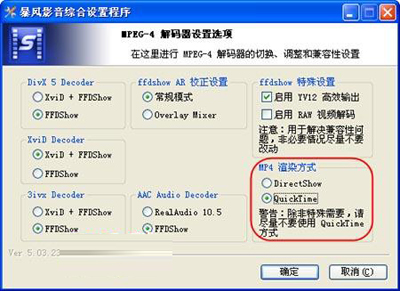
ЁЁЁЁБЉЗчгАвє
ЁЁЁЁгбЧщЬсЪОЃКдкЯТДЮЙлПДБъзМMP4ЮФМўЕФЪБКђЃЌБ№ЭќСЫНЋMP4фжШОЗНЪНИФЛи“DirectShow”ЁЃ
ЁЁЁЁММЧЩЪЕР§ЖўЃКЮоЗЈМгдизжФЛ
ЁЁЁЁФЌШЯЧщПіЯТЃЌдкБЉЗчгАвєжаЪЧЮоЗЈИјRMVBЮФМўМгдизжФЛЕФЃЌвЊЬэМгзжФЛБиаыНјааЯргІЕФЩшжУЁЃБШШчВЅЗХБОЕиЕФRMVBЮФМўЃЌПЩвдДђПЊбЁЯюДАПкЃЌдкзѓВрбЁдё“ЛиЗХ”ЯТЕФ“ЪфГі”ЁЃНгзХЃЌдкгвВрЕФДАПкжаЃЌдк“DirectShowЪгЦЕ”жабЁдё“WMR7(ЮозЊЛЛ)”(ЭМ3)ЁЃ
ЁЁЁЁШчЙћвЊВЅЗХдкЯпЪгЦЕЃЌЭЌбљЪЧдкИУДАПкжаЃЌНЋ“RealMediaЪгЦЕ”бЁЯюЩшжУЮЊ“DirectX 7”ЃЌЕЅЛї“ШЗЖЈ”АДХЅМДПЩЁЃетбљЃЌЛиЕНБЉЗчгАвєжїДАПкЃЌвРДЮЕЅЛї“ЮФМў→диШызжФЛ”ЃЌШЛКѓбЁдёзжФЛЮФМўЃЌЕЅЛї“ДђПЊ”АДХЅМДПЩЭъГЩзжФЛЕФМгдиЁЃ
ЁЁЁЁММЧЩЪЕР§Ш§ЃКЫЋгяЕчгАЮЪЬт
ЁЁЁЁдкЪЙгУБЉЗчгАвєВЅЗХЫЋгябЙжЦЕФгАЦЌЕФЪБКђЃЌКмЖрШЫВЛжЊЕРШчКЮШЅЧаЛЛЩљЕР?ЦфЪЕЃЌВйзїЗНЗЈКмМђЕЅЃКДђПЊбЁЯюДАПкЃЌдкзѓВрбЁдё“ТЫОЕ”ЯТЕФ“вєЦЕЧаЛЛЦї”ЁЃНгзХЃЌдкгвВрЕФДАПкжабЁдё“ЦєгУздЖЈвхЩљЕРгГЩф”ИДбЁПђ(ЭМ4)ЃЌдкЯТУцЮвУЧПЩвдПДЕНгаСНИіЩљЕРЃЌПЩвдАДзЁShiftМќЕЅЛїЦфжавЛИіЩљЕРЃЌетбљПЩвдЧаЛЛЩљЕРЁЃзюКѓЃЌЕЅЛї“ШЗЖЈ”АДХЅМДПЩЁЃ
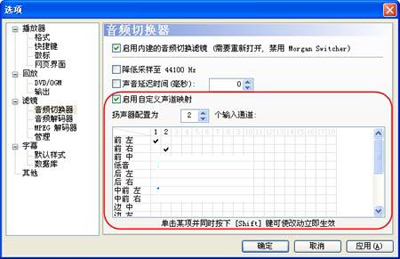
ЁЁЁЁБЉЗчгАвє
- вЛХЩAPPПчНчСЊКЯЕчгАЁЖеЖЗчЕЖЁЗЃЌМгЫйВМОжЕчОКЗКгщРжЃЁ
- НтОіЖрШЫгЮЯЗПЊЗЂЭДЕуЃЌгЂЙњЖРНЧЪогЂэчЯыШУжаЙњгЮЯЗвЛМќГіКЃ
- зіИіМИЭђШЫвЛЦ№ЭцЕФЁЖЛФвАДѓякПЭЁЗгаПЩФмТ№ЃП
- ЮШОгГЉЯњАёЧАСаЃЌЛђаэЮвУЧЖМаЁПДСЫЭѕепШйвЋБГКѓетИіИЈжњ































